WooCommerce emails? কাস্টমাইজ করতে সমস্যা হচ্ছে দশটিরও বেশি অপারেশনের জন্য, যেমন নতুন অর্ডার, প্রক্রিয়াকৃত অর্ডার এবং নতুন অ্যাকাউন্ট, WooCommerce ইতিমধ্যেই স্বয়ংক্রিয় লেনদেনমূলক ইমেলগুলি সরবরাহ করে৷ যাইহোক, সেই ইমেলগুলিকে অনন্যভাবে আপনার করার জন্য, আপনার সম্ভবত সেগুলি পরিবর্তন করা উচিত। আপনি এই ধাপে ধাপে টিউটোরিয়ালটিতে অন্তর্নির্মিত সেটিংস ব্যবহার করে WooCommerce ইমেলগুলিকে কীভাবে ব্যক্তিগতকৃত করবেন তা শিখবেন।
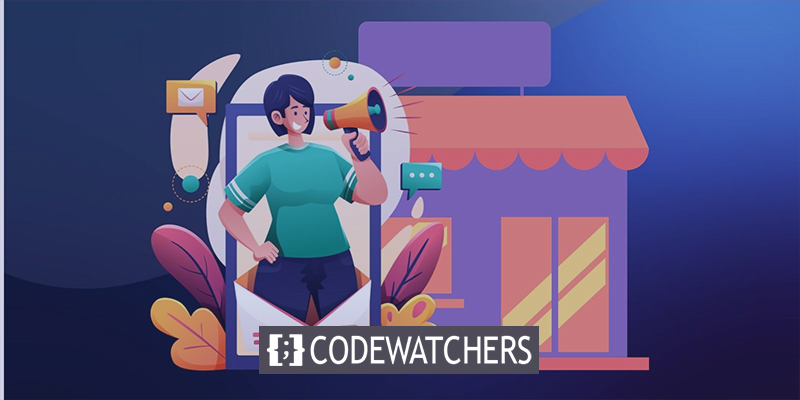
কেন আপনি WooCommerce Emails? কাস্টমাইজ করবেন
একবার একজন গ্রাহক আপনার ওয়েবসাইট ছেড়ে চলে গেলে, আপনি এখনও লেনদেন বা অর্ডার-সম্পর্কিত ইমেলের মাধ্যমে তাদের সাথে যোগাযোগ করতে পারেন। একটি পেশাদার চেহারা এবং একটি সামঞ্জস্যপূর্ণ থিম সহ ইমেলগুলি আপনার ব্যবসার জন্য আপনি যে স্বতন্ত্র ব্র্যান্ড পরিচয় তৈরি করেছেন তা প্রদর্শন করে৷ এটি করার মাধ্যমে, আপনি গ্রাহকের আস্থার একটি স্বাস্থ্যকর স্তর বজায় রাখতে পারেন। উপরন্তু, এটি আপনার গ্রাহকদের অভিজ্ঞতা বাড়ায়।
উপরন্তু, পরিবর্তনগুলি হল আপনার গ্রাহকদের আপনার ওয়েবসাইট সম্পর্কে প্রাসঙ্গিক তথ্য দেওয়ার আদর্শ উপায়, যেমন সম্পর্কিত পণ্যের লিঙ্ক এবং ডিসকাউন্ট কোড। এটি আরও ক্রয়কে অনুপ্রাণিত করতে পারে।
আপনার WooCommerce ইমেল কাস্টমাইজ করুন
আপনি শুধুমাত্র ডিফল্ট সেটিংস ব্যবহার করে আপনার WooCommerce ইমেলে বেশ কয়েকটি উপাদান পরিবর্তন করতে পারেন, যেমন:
আশ্চর্যজনক ওয়েবসাইট তৈরি করুন
সেরা বিনামূল্যে পৃষ্ঠা নির্মাতা Elementor সঙ্গে
এখুনি শুরু করুন- ইমেল প্রেরকের বিকল্প
- সাধারণ ইমেল থিম
- নির্দিষ্ট ইমেল বিষয়বস্তু
WooCommerce-এ ইমেল সেটিংস
আপনার ওয়ার্ডপ্রেস ড্যাশবোর্ডে WooCommerce > সেটিংস > ইমেলগুলিতে যান৷ আপনি এখানে ইমেল বিজ্ঞপ্তির শিরোনাম সহ WooCommerce ইতিমধ্যে আপনার জন্য সেট আপ করা স্ট্যান্ডার্ড বিজ্ঞপ্তি ইমেলের তালিকা দেখতে পারেন।
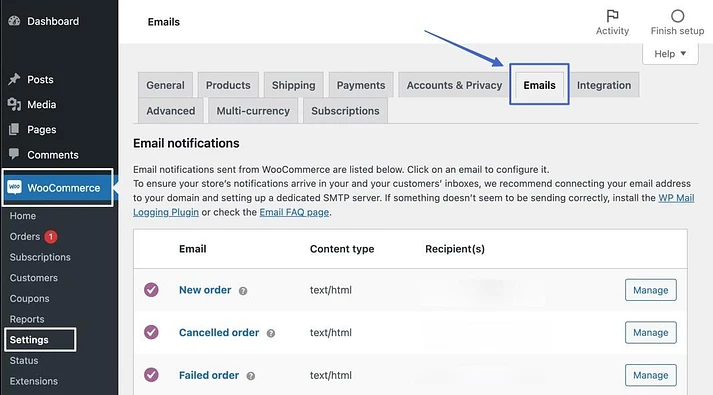
বিকল্প & টেমপ্লেট কাস্টমাইজ করুন
"ইমেল প্রেরকের বিকল্পগুলি" লেবেলযুক্ত এলাকায় অ্যাক্সেস করতে ইমেল বিজ্ঞপ্তিগুলির তালিকার অতীত স্ক্রোল করুন৷
দুটি ক্ষেত্র থাকবে:
- “From” নাম : গ্রাহকরা যখন একটি ইমেল পান তখন তারা "থেকে" নামটি দেখতে পান; আপনার কোম্পানির নাম ব্যবহার করুন বা, যদি এটি আপনার ব্র্যান্ডিং পরিকল্পনার সাথে খাপ খায়, তাহলে একজন প্রকৃত ব্যক্তি।
- “From” ঠিকানা : স্বয়ংক্রিয় ইমেলের উত্তর দেওয়ার জন্য লোকেরা যে ইমেল ঠিকানায় যোগাযোগ করতে পারে সেটি হল "থেকে" ঠিকানা।
বিকল্পগুলি পরিবর্তন করুন।

ইমেল টেমপ্লেট বিভাগ থেকে, নিম্নলিখিত বিকল্পটি কাস্টমাইজ করুন।
- ম্ন ব
- পাদচরণ
- বেস রঙ
- শরীরের পটভূমির রঙ
- শরীরের পাঠ্য রঙ
আপনি যদি ইমেলে একটি কাস্টম শিরোনাম যোগ করতে চান তাহলে হেডার ইমেজ বিভাগে ছবির URL টি পেস্ট করুন। আপনার ওয়ার্ডপ্রেস মিডিয়া লাইব্রেরিতে একটি ছবি হোস্ট করে ছবির URLটি পাওয়া যেতে পারে।
উপরন্তু, আমরা ফুটারের "WooCommerce ব্যবহার করে নির্মিত" বিষয়বস্তু বাদ দেওয়ার পরামর্শ দিই। আপনি ফুটারে অন্য যা চান তা অন্তর্ভুক্ত করতে আপনি স্বাধীন।

ডিফল্ট WooCommerce ইমেল টেমপ্লেটের রঙের সেটিংস ইমেল টেমপ্লেট বিভাগে আরও নীচে অবস্থিত। যেমনটি পূর্বে উল্লেখ করা হয়েছিল, একটি অনলাইন স্টোর পরিচালনা করার সময়, WooCommerce স্বয়ংক্রিয়ভাবে তার ডিফল্ট বেগুনিকে ভিত্তি রঙ হিসাবে সন্নিবেশিত করে, যা অবাঞ্ছিত।
বেস কালার হিসাবে আপনার ব্র্যান্ডের সাথে যায় এমন একটি রঙ নির্বাচন করুন এবং প্রয়োজনে অন্যান্য রঙের ক্ষেত্রগুলিও আপডেট করার কথা ভাবুন।
শেষ হলে, পরিবর্তনগুলি সংরক্ষণ করুন ক্লিক করুন।

নির্দিষ্ট WooCommerce ইমেল কাস্টমাইজ করুন
WooCommerce-এ ইমেলের জন্য প্রি-সেট টেমপ্লেট রয়েছে যা সাইট অ্যাডমিনিস্ট্রেটর এবং গ্রাহকদের অর্ডারের আপডেট রাখতে স্বয়ংক্রিয়ভাবে বিতরণ করা হয়, নতুন অর্ডার ইমেল থেকে সম্পূর্ণ অর্ডার ইমেলের মাধ্যমে। যাইহোক, এই ইমেলগুলির মধ্যে কিছু আপনার অনন্য সামগ্রীর সাথে এবং নির্দিষ্ট অব্যবহৃত WooCommerce প্রিসেট ছাড়াই কাস্টমাইজ করা উচিত।
আপনি যে ইমেলটি পরিবর্তন করতে চান তার পাশে পরিচালনা নির্বাচন করে, আপনি এই নির্দিষ্ট ইমেল কাস্টমাইজেশনগুলি সম্পূর্ণ করতে পারেন। যেহেতু "প্রসেসিং অর্ডার" এবং "কমপ্লিটেড অর্ডার" ইমেলগুলি হল সেইগুলি যা ভোক্তারা প্রায়শই দেখে, সেগুলি দিয়ে শুরু করা কোনও খারাপ ধারণা নয়৷
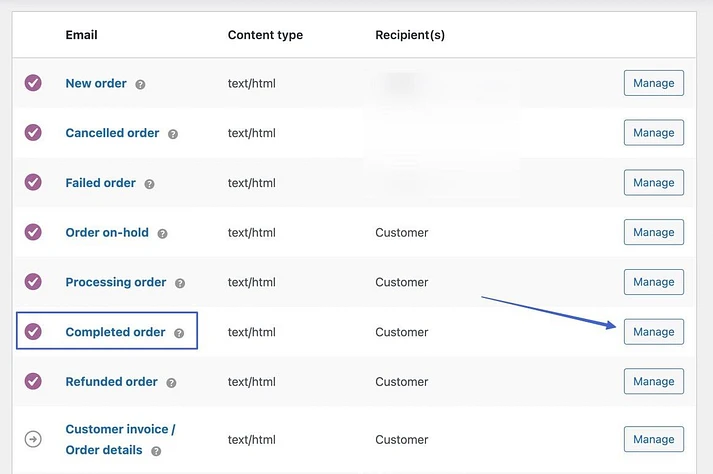
প্রয়োজন হলে, নিম্নলিখিত ক্ষেত্রগুলির মাধ্যমে এগিয়ে যান:
- চালু অচল
- বিষয়
- ইমেইল শিরোনাম
- অতিরিক্ত সামগ্রী
যদি না আপনার একটি বিশেষ পরিস্থিতি থাকে যেখানে আপনার তাদের একটির প্রয়োজন নেই বা আপনি যদি লেনদেনমূলক ইমেলগুলির জন্য একটি ভিন্ন প্লাগইন ব্যবহার করতে চান তবে আমরা সমস্ত WooCommerce ইমেল সক্রিয় রাখার পরামর্শ দিই৷
আপনার ইমেলের সামগ্রিক বিষয়বস্তু বিষয়, ইমেল শিরোনাম এবং অতিরিক্ত বিষয়বস্তুর মত ক্ষেত্র দ্বারা নির্ধারিত হয়; প্রয়োজন হিসাবে তাদের পরিবর্তন করুন।
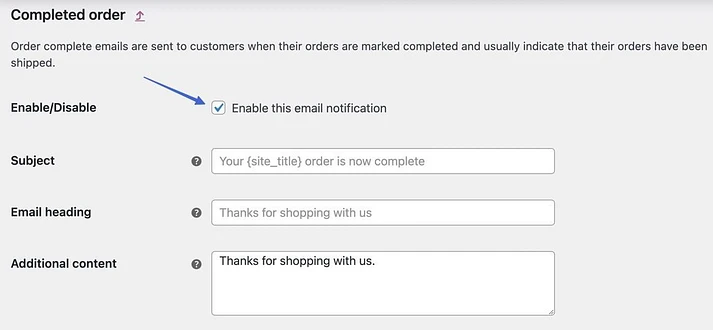
ডায়নামিক স্থানধারকগুলির তালিকা দেখতে যা বিষয়বস্তু ক্ষেত্রগুলিতে সন্নিবেশ করা যেতে পারে, "?" আইকনগুলিতে ক্লিক করুন৷ প্রতিটি ইমেলে, উদাহরণস্বরূপ, আপনি WooCommerce আপনার ওয়েবসাইটের একটি লিঙ্ক পূরণ করার জন্য একটি স্থানধারক ব্যবহার করতে পারেন।
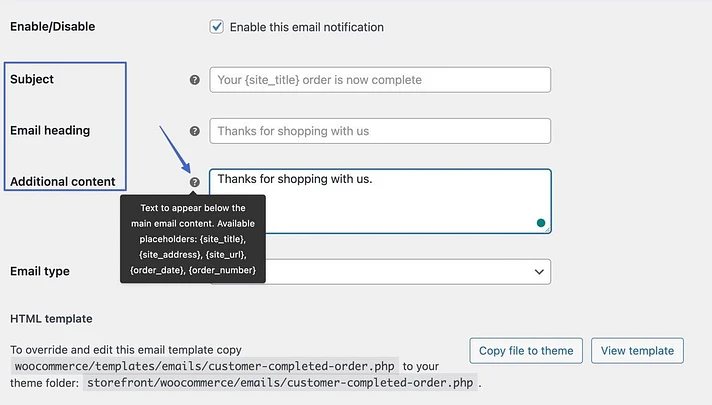
একটি HTML বা প্লেইন টেক্সট ইমেল করুন
আপনার নির্বাচন দেখতে, ইমেল প্রকার ক্ষেত্রে ক্লিক করুন. নিম্নলিখিতগুলির মধ্যে সিদ্ধান্ত নিন:
- প্লেইন টেক্সট: কোনো ছবি বা ফরম্যাটিং ছাড়াই প্লেইন টেক্সটে পাঠানো ইমেল
- এইচটিএমএল: এইচটিএমএল-এর ইমেলগুলিতে ছবি, টেবিল এবং বিন্যাসের মতো সমৃদ্ধ মিডিয়া থাকতে পারে।
- মাল্টিপার্ট: যেহেতু নির্দিষ্ট ইমেল ক্লায়েন্ট এইচটিএমএল ইমেলগুলি পরিচালনা করে না, এটি একটি গতিশীলভাবে প্লেইন টেক্সট এবং HTML এর মধ্যে প্রয়োজন অনুসারে রূপান্তর করে।
HTML টেমপ্লেট সম্পাদনা করা হচ্ছে
পৃষ্ঠার একেবারে নীচে "HTML টেমপ্লেট" লেবেলযুক্ত একটি বিভাগ রয়েছে৷ WooCommerce-এর ইমেলগুলিতে একটি ড্র্যাগ-এন্ড-ড্রপ এডিটর অন্তর্ভুক্ত থাকে না, তবে আপনি প্রতিটির জন্য HTML কোড পরিবর্তন করতে পারেন।
টেমপ্লেটের কোড দেখতে, টেমপ্লেট দেখুন বোতামে ক্লিক করুন।
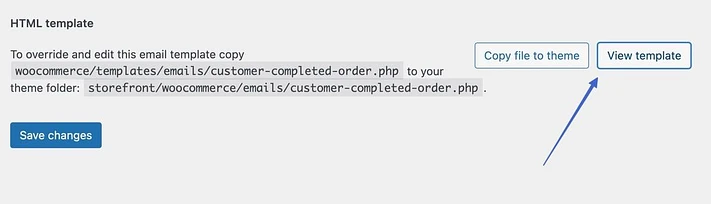
WooCommerce এর ডিফল্ট HTML টেমপ্লেট লক করা আছে, এটি পরিবর্তন করা অসম্ভব করে তোলে। টেমপ্লেটটি প্রতিস্থাপন এবং সম্পাদনা করতে, আপনাকে অবশ্যই কপি ফাইল টু থিম বোতামে ক্লিক করতে হবে।
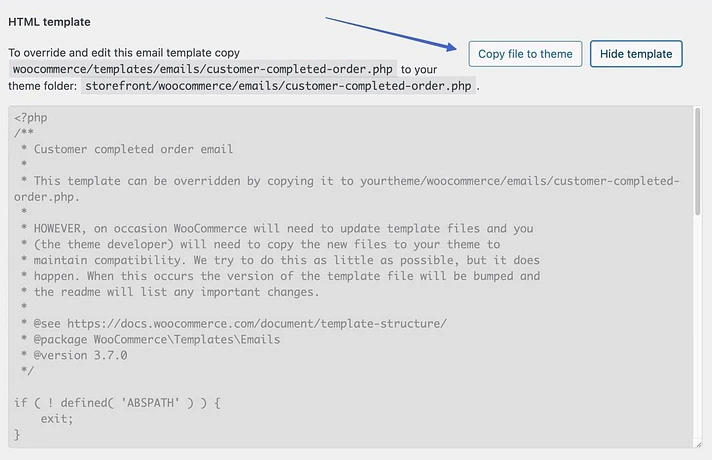
তারপরে আপনি পাঠ্য সম্পাদকে আপনার কার্সার সন্নিবেশ করতে পারেন এবং তার পরে পরিবর্তন করতে পারেন। আপনি HTML এ দক্ষ হলেই এই বিভাগটি ব্যবহার করা উচিত।
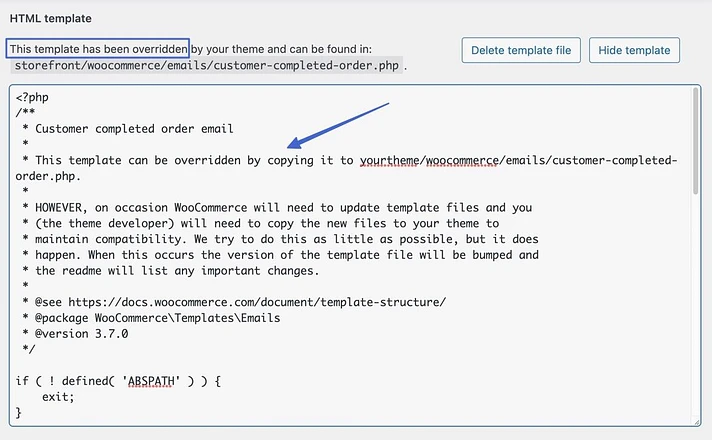
আর এভাবেই WooCommerce ইমেল কাস্টমাইজ করা যায়! উপসংহারে, পরিবর্তনগুলি সংরক্ষণ করুন বোতামটি ব্যবহার করুন৷
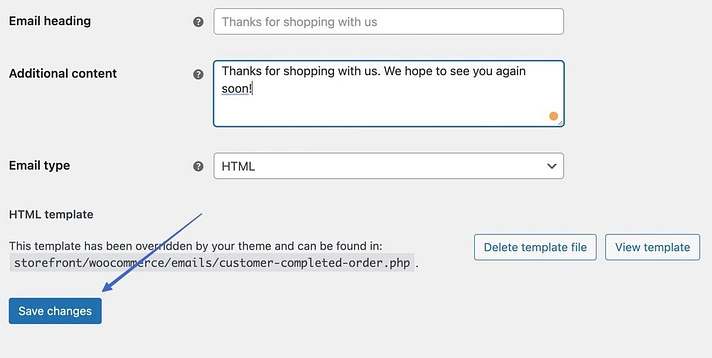
ক্লায়েন্টদের কাছে লেনদেনমূলক ইমেল পাঠানোর আগে, আপনাকে অবশ্যই তাদের পূর্বরূপ দেখতে হবে। এটি করার মাধ্যমে, আপনি টাইপোস, পুরানো WooCommerce ব্র্যান্ডিং এবং প্রচার বা আপসেলের সম্ভাবনাগুলি পরীক্ষা করতে পারেন৷ WooCommerce > সেটিংস > ইমেলগুলির অধীনে ইমেল টেমপ্লেট এলাকাটি খুঁজুন এবং সেখানে "আপনার ইমেল টেমপ্লেটের পূর্বরূপ দেখতে এখানে ক্লিক করুন" লিঙ্কটিতে ক্লিক করুন৷
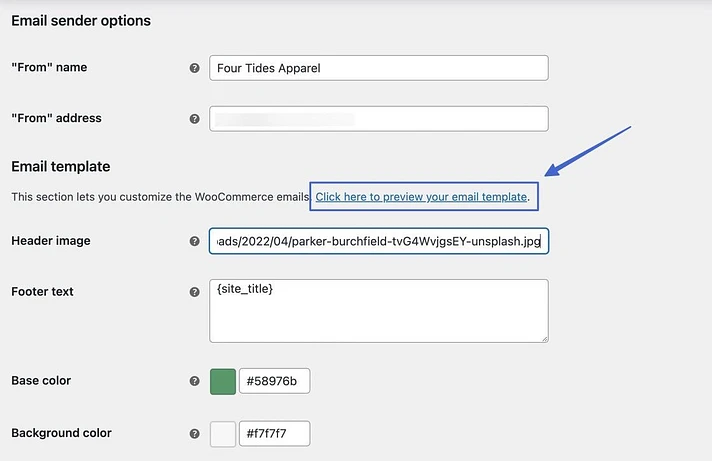
এটি আপনার কাস্টমাইজড সাধারণ ইমেল সেটিংসে প্রদর্শিত ইমেল সহ একটি নতুন ব্রাউজার ট্যাব চালু করে। আপনি যদি সবকিছু পরিবর্তন করেন, তাহলে আপনার নতুন রং, একটি হেডার ইমেজ এবং একটি আপডেট করা ফুটার লক্ষ্য করা উচিত। মনে রাখবেন যে টেমপ্লেট প্রিভিউ এর বিষয়বস্তু এখনও জেনেরিক।
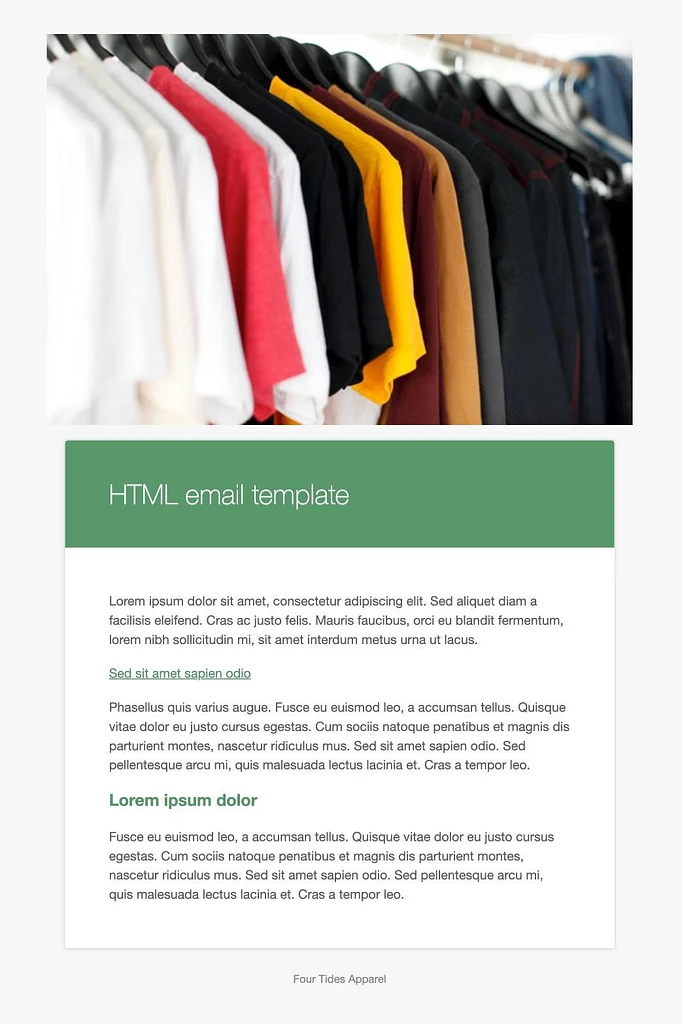
মোড়ক উম্মচন
বেশিরভাগ নতুন ই-কমার্স স্টোর মৌলিক WooCommerce ইমেল কাস্টমাইজেশন থেকে দূরে যেতে পারে, কিন্তু আমরা শেষ পর্যন্ত Ninja Forms বা WP ফর্মগুলির মতো একটি প্রিমিয়াম ইমেল সম্পাদকের জন্য অর্থ প্রদান করার পরামর্শ দিই৷ আশা করি আপনি এই টিউটোরিয়ালটি পছন্দ করেন, যদি তাই হয়, তাহলে এটি আপনার বন্ধুদের সাথে শেয়ার করুন এবং আরও ওয়ার্ডপ্রেস টিউটোরিয়ালের জন্য CodeWatchers অনুসরণ করুন।




